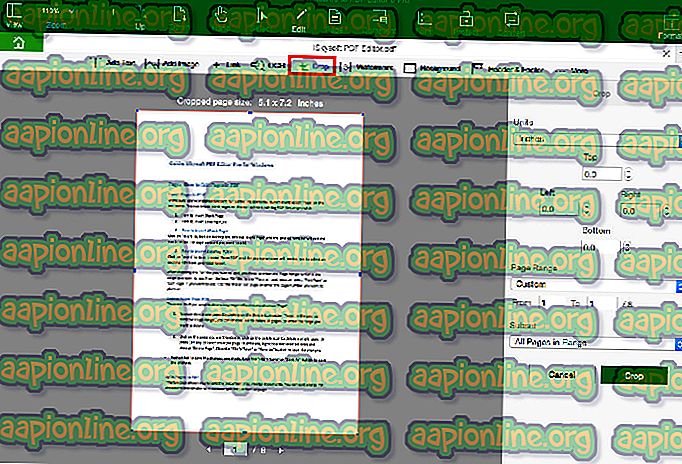Popravek: Krmilnika domene Active Directory za domeno ni bilo mogoče vzpostaviti
Napaka » Nadzornika domene Active Directory za domeno ni bilo mogoče vzpostaviti «, se pogosto pojavi zaradi vaše napačne konfiguracije DNS. V tem primeru jo boste morali spremeniti. Uporabniki so sporočili, da se ob poskusu, da v domeno dodajo drugo Windows delovno postajo, prikaže naslednje sporočilo o napaki.
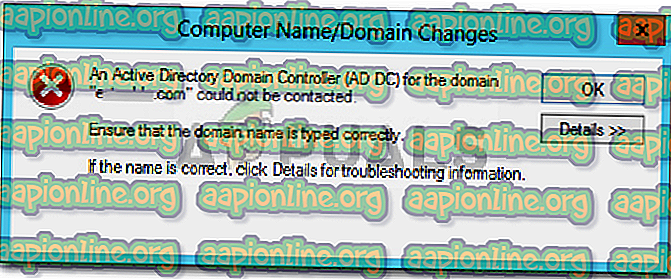
Ko kliknete gumb Podrobnosti, če želite izvedeti več o napaki, vam bo povedal, da ime DNS ne obstaja skupaj s kodo napake. Če ste v operacijskem sistemu Windows 10 naleteli na napako " Nadzornik domene Active Directory za domeno ni bilo mogoče vzpostaviti stik ", vam bo ta članek pomagal odpraviti težavo. V primeru, da ste zaradi sporočila o napaki precej zaskrbljeni, sledite spodnjim rešitvam, ki jih boste spustili spodaj, da se izognete težavi.
Kaj povzroča napako "Napake v domenu Active Directory za domeno ni bilo mogoče vzpostaviti" Napaka v sistemu Windows 10?
Po pregledu zadeve smo ugotovili, da je težava pogosto posledica naslednjih dejavnikov -
- Napačna konfiguracija DNS: Kot smo že omenili, je glavni vzrok napake napačna konfiguracija DNS. Nastavitev DNS je mogoče enostavno ponovno konfigurirati, da odpravite težavo.
- DNS storitve: V nekaterih primerih lahko napaka nastane tudi zaradi napačne funkcije DNS. Zdi se, da bo ponovni zagon storitve odpravil težavo.
Zdaj, če želite odpraviti težavo, sledite spodnjim rešitvam. Kot vedno priporočamo, da ga upoštevate v istem vrstnem redu, kot je navedeno spodaj.
1. rešitev: Dodaj novo konfiguracijo DNS
Ker je glavni vzrok za težavo konfiguracija DNS, bi morali težavo odpraviti z novo konfiguracijo DNS v skladu z vašo domeno. Najprej se boste morali prijaviti v sistem, ki ga želite dodati. Nato sledite spodnjim navodilom:
- Pojdite na nastavitve centra za omrežja in skupne rabe, tako da odprete nadzorno ploščo in poiščete omrežje in center za skupno rabo .

- Pred omrežjem, ki ga uporabljate, kliknite ' Ethernet '.
- Ko se odpre novo okno, pojdite na Lastnosti .
- Na seznamu označite Internet Protocol Version 4 (TCP / IPv4) in nato kliknite Lastnosti .

- Kliknite Napredno in nato preklopite na zavihek DNS .
- V razdelku » Naslovi strežnika DNS « kliknite Dodaj in v okno vnesite IP svojega upravitelja domene .

- Pritisnite OK v vseh sistemih Windows, ki ste jih odprli, in nato znova zaženite sistem.
- Poskusite se znova pridružiti domeni.
2. rešitev: Ponovni zagon storitve DNS
V nekaterih določenih scenarijih se pojavi sporočilo o napaki, ker vaše storitve DNS ne delujejo pravilno. To težavo je mogoče enostavno rešiti s preprostim ponovnim zagonom storitev. Tukaj je opisano, kako to storiti:
- Pritisnite tipko Windows + R, da odprete Run .
- Vnesite ' services.msc ' in pritisnite Enter.
- Na seznamu storitev poiščite storitev stranke DNS .

- Z desno miškino tipko kliknite in izberite Restart .
- Če storitve ne morete znova zagnati, odprite povzdignjen ukazni poziv s pritiskom na tipko Windows + X in na seznamu izberite ukazni poziv (skrbnik) .
- Vnesite ta ukaz in pritisnite Enter:
net stop dnscache

- Če ga želite začeti znova, vnesite:
neto začetek dnscache

- Ko končate, se poskusite pridružiti domeni.
3. rešitev: Povezovanje z nastavitvenim oknom
Končno lahko svojo težavo rešite tudi tako, da se na domeno povežete z drugačno metodo. Na splošno uporabniki povežejo sistem z domeno z uporabo lastnosti sistema. Vendar pa se lahko z domeno povežete tudi z naslednjo metodo:
- V iskalno vrstico Cortana vnesite možnosti za prijavo in jo nato odprite.
- Preklopite na zavihek » Dostop do dela ali šole «.
- Kliknite na Connect .
- Pojavi se novo okno, kliknite » Pridruži se tej napravi lokalni domeni Active Directory «.

- Vnesite ime domene. Prepričajte se, da vtipkate ime domene skupaj z .local (xxxxx.local).
- Nato bo zahteval skrbnika in geslo .
- Vnesite poverilnice in nato znova zaženite sistem.